Sisukord on oluline osa paljude väljaannete, nagu raamatute, ajakirjade või aruannete, sisust. Adobe InDesigni abil saate luua automaatse ja professionaalse sisukorra, mis kohandub dünaamiliselt teie dokumendis tehtavate muudatustega. Selleks kasutate lõigustiile, et määratleda struktuur, ja erifunktsioone, et kiiresti ja täpselt sisukorda luua. Selles juhendis näitan teile samm-sammult, kuidas luua, vormindada ja ajakohastada sisukorda. Alustame ja muudame teie projekti ülevaatlikumaks!
Sisukord viitab alati lõigustiilidele. Seetõttu on vajalik määrata pealkirjadele, mis sinna lisatakse, omaenda lõigustiil. Sisukorra enda kuvamiseks soovitatakse luua selle jaoks eraldi lõigustiil, et saaksite soovitud muudatusi paremini juhtida.
Sisukorra loomiseks klõpsake menüüs Paigutus vastaval kohal.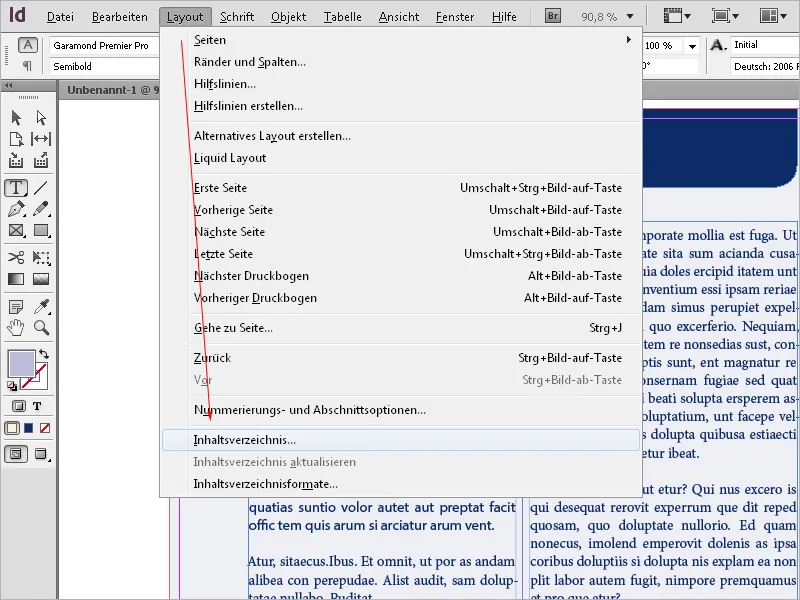
Sisestage pealkiri nagu Sisukord vm. – see pealkiri ilmub siis lehel koos sisukorraga. Sellele pealkirjale saate määrata erilise lõigustiili või luua selleks uue.
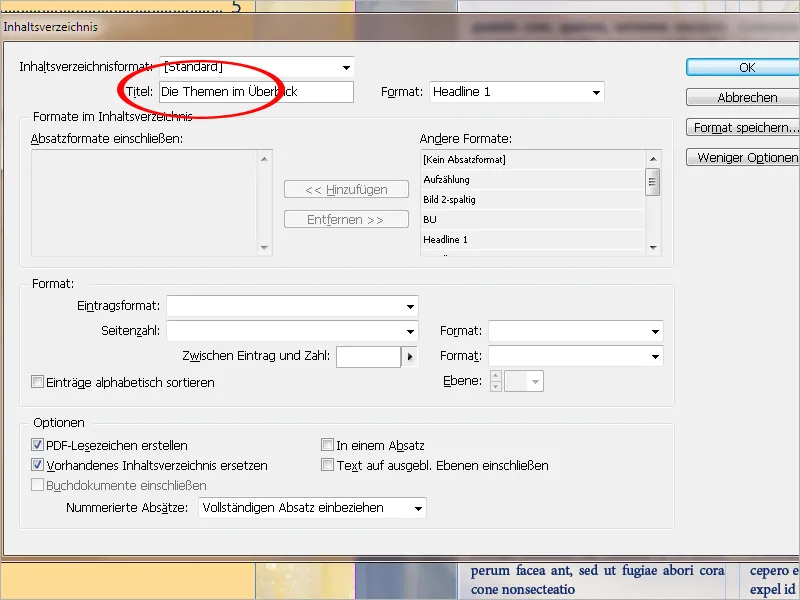
Järgmisena tuleb määrata, millistest lõigustiilidest sisukord koosneb. Valige loendist Muud stiilid vastav pealkirjastiil ja klõpsake seejärel nupul Lisa, et see lisataks alale Sisaldatavad lõigustiilid.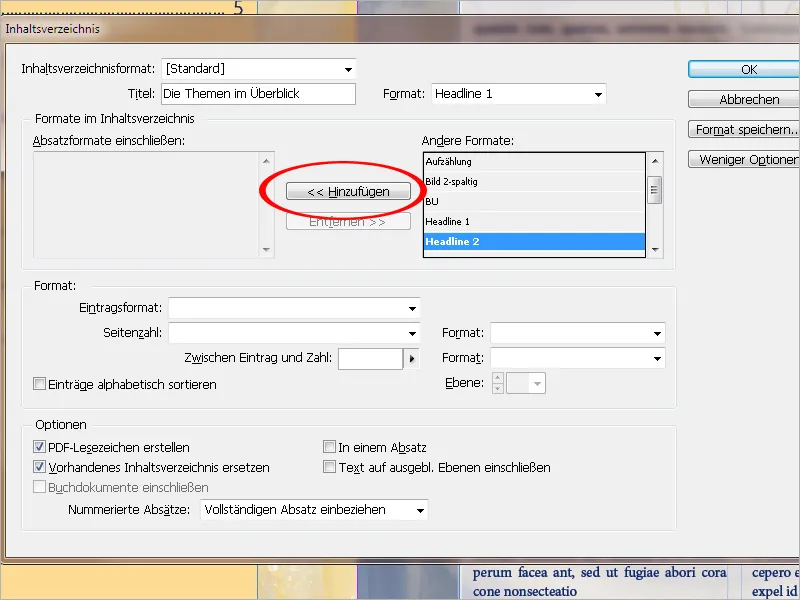
Järgmiseks valitakse väljal Sissekanne vormingust lõigustiil, millega sisukord ise olema peaks.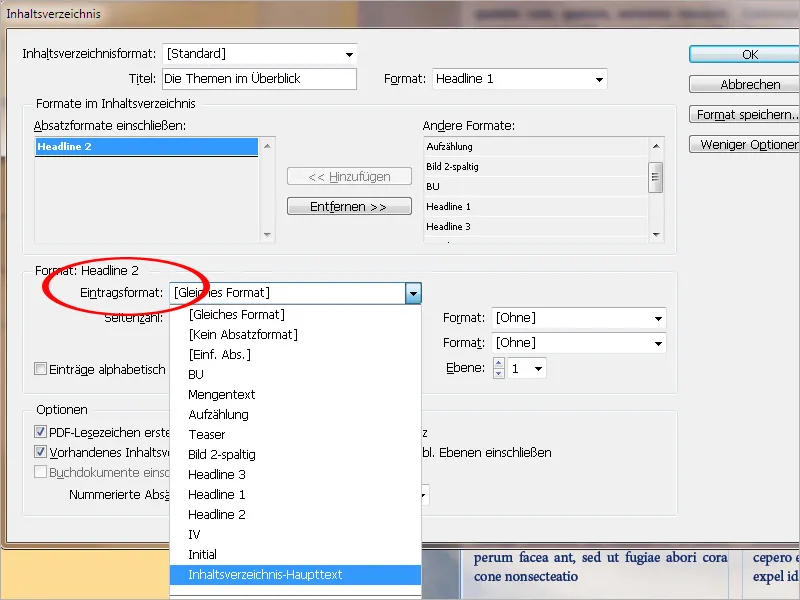
Väljal Leheküljenumber määratakse, kas see peaks ilmuma enne või pärast kirjet või üldse mitte.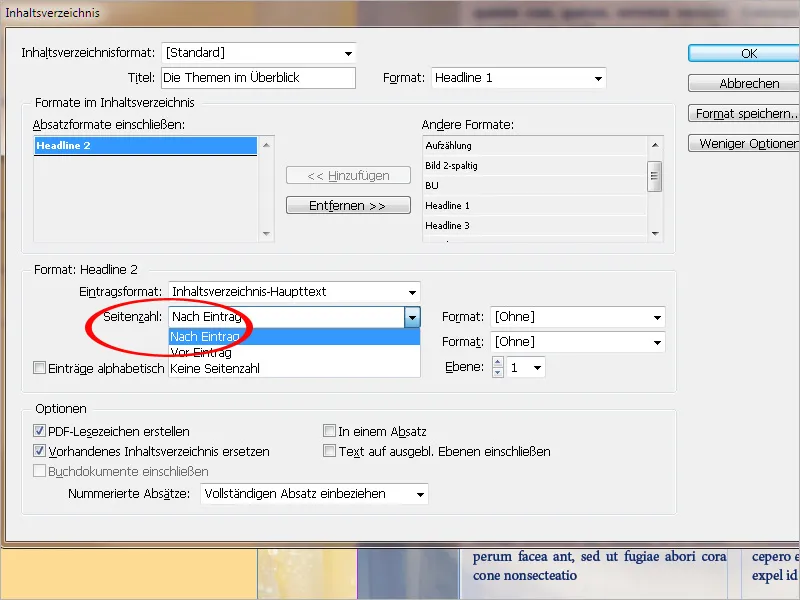
Vajadusel saab leheküljenumbrile määrata oma märgistiili.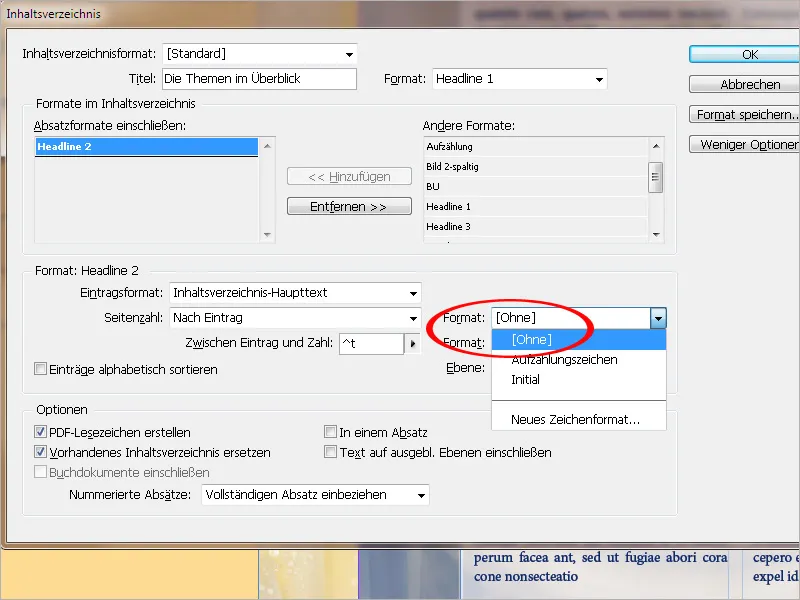
Väljal Kirje ja numbri vahel saab pisikese noolenupu klõpsamisel valida erinevate vahemaade, tabulatsioonide ja tühikute vahel. Vaikimisi on ^t, mille abil InDesign lisab tabulatooriummärgi. Kui valite menüüst teatud kirje, lisatakse see juba olemasolevale. Soovimatu kirje eemaldamiseks klõpsake otse väljal ja kustutage see.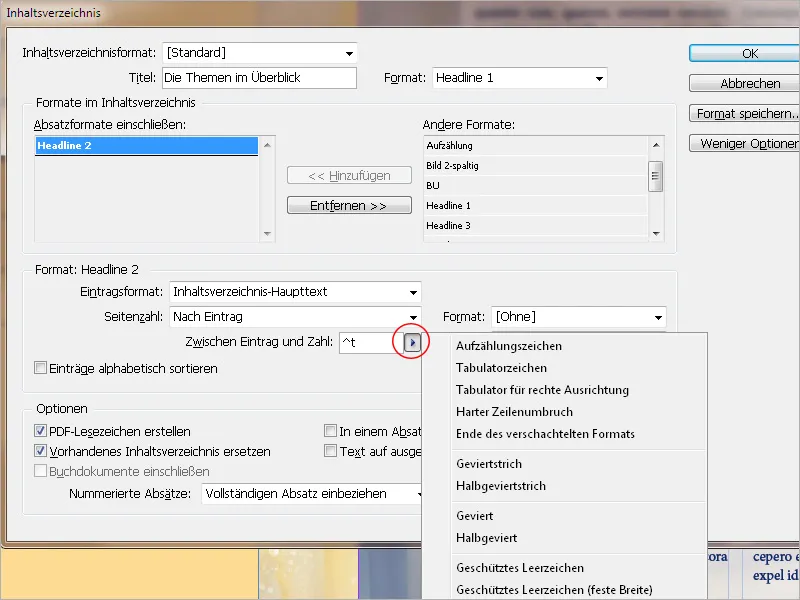
Selleks et leheküljenumbri ja kirje vahel oleks visuaalselt lihtsam navigeerida, tuleb märgistuseks panna märgid ^t^.
Samuti saab vajadusel nendele täitmismärkidele määrata oma märgistiili.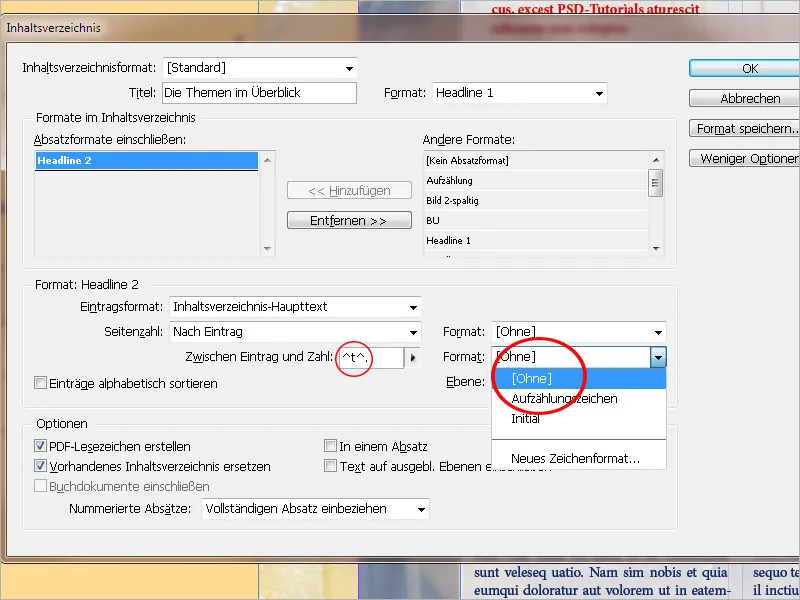
Et pärast kirjet oleksid täitmismärgid ja seejärel paremale joondatud leheküljenumber, tuleb lisaks sisukorraga seotud lõigustiili vahekaardile Tabulatsioonid määrata paremale joondatud tabulaator (veidi väiksem kui veerulaius) ja täitmismärgiks punkt.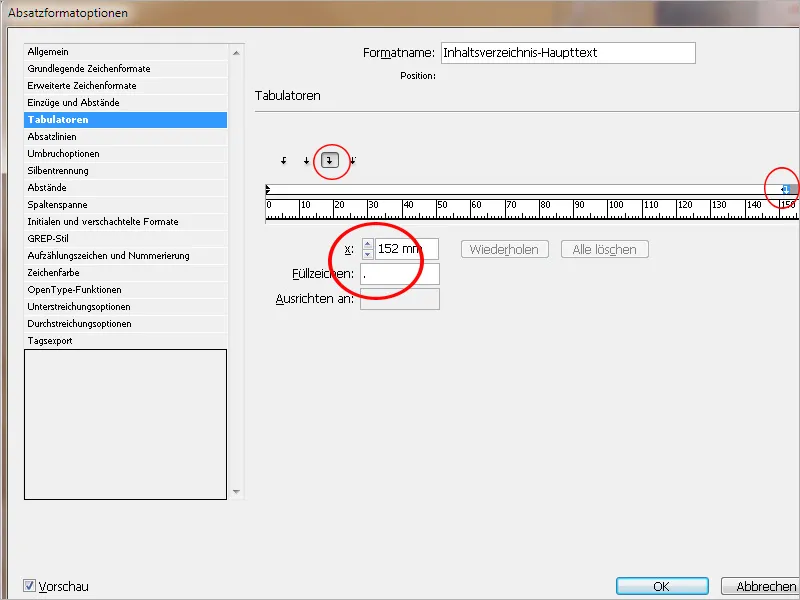
Kui soovitakse, et sisukord oleks jaotatud mitmeks tasemeks (nagu 1.1, 1.2., 1.2.1. jne), peab Sisaldatavad lõigustiilid loetelus olema igal tasemel oma lõigustiil ja sellele ette nähtud hierarhias number.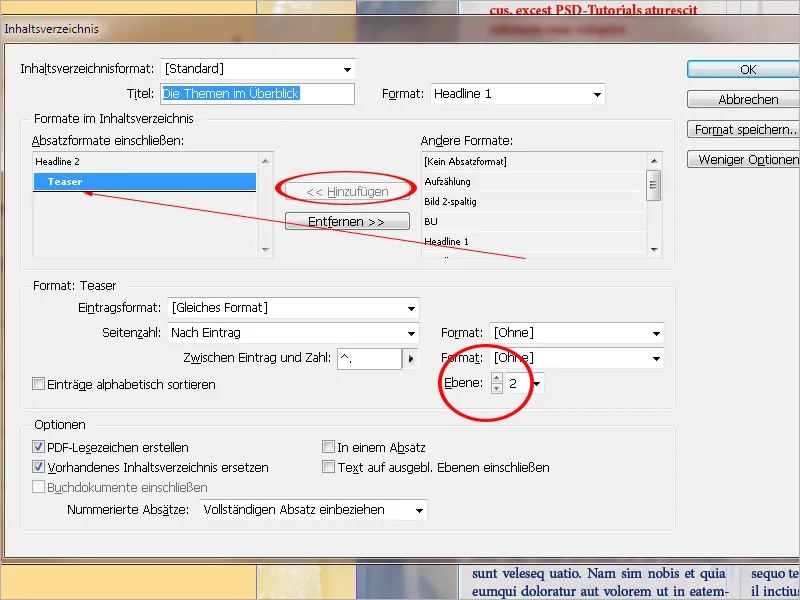
Valikute all soovitan valida Luua PDF-märkmed. Nii luuakse hilisemas InDesign-faili ekspordis PDF-is sisukord koos hüppemärkidega peatükkidele.
Olemasoleva sisukorra asendamine teeb täpselt seda, mida ta lubab: olemasolev asendatakse selle sisukorraga. Kui soovite lisaks sisukorrale luua näiteks pildimärkuste loetelu, peab see märkeruut jääma tühjaks, sest vastasel juhul asendatakse sisukord pildimärkuste loeteluga.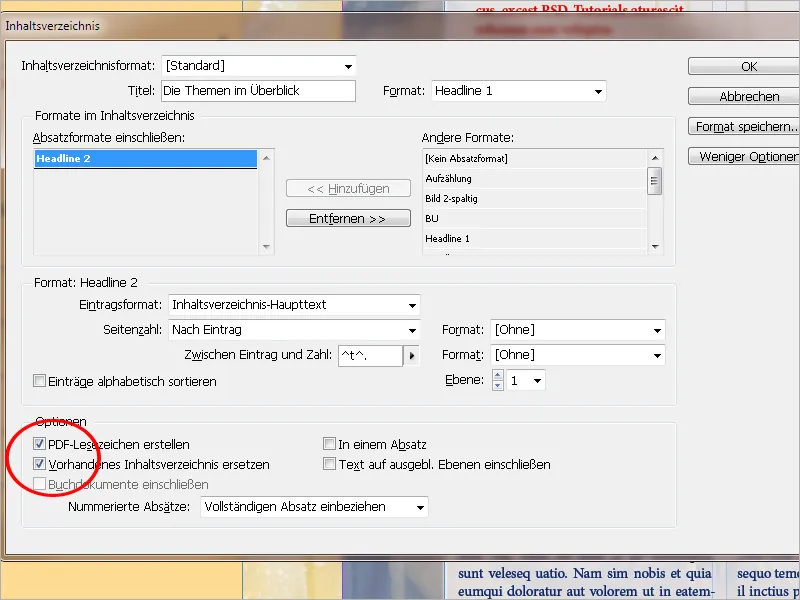
Textile peidetud tasemetel olev tekst kaasata pakub huvitavat täiendavat võimalust. Nii saate näiteks lisaks pikadele peatüki pealkirjadele teisel tasemel määrata lühikesed alternatiivsed pealkirjad ja määrata nendele vastava lõigustiili, mida hiljem sisukorras kasutatakse. See tase peidetakse hiljem.
Selle valiku aktiveerimisel loeb InDesign need kirjed ikkagi sisse ja lisab need sisukorda. Võite näiteks reklaamide jaoks luua reklaamijate loetelu ja lisada reklaamijate nimed teistesse peidetud tasemetesse.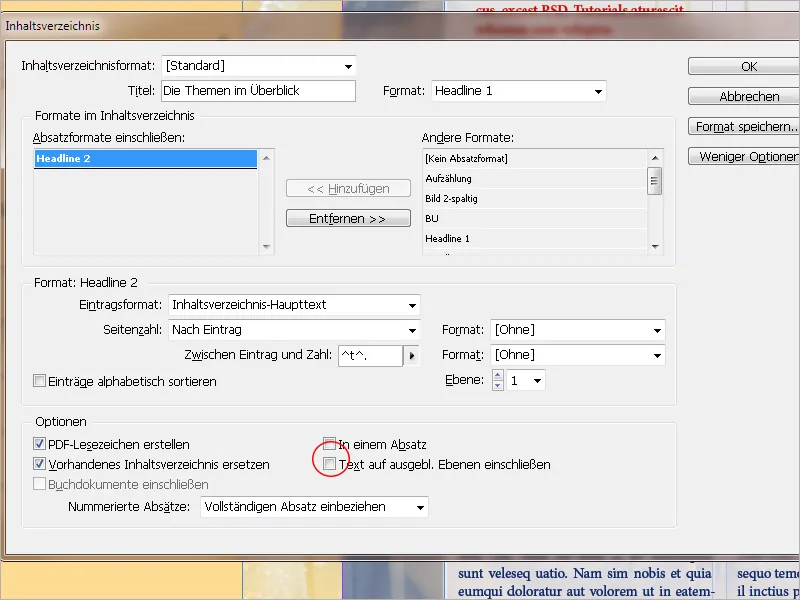
Kõigi nende seadistuste lõpetamisel saate selle vormingu omaenda nime all salvestada. Nii saate seda vajaduse korral hiljem kasutada ka teistes dokumentides, ilma et peaksite seal nullist alustama.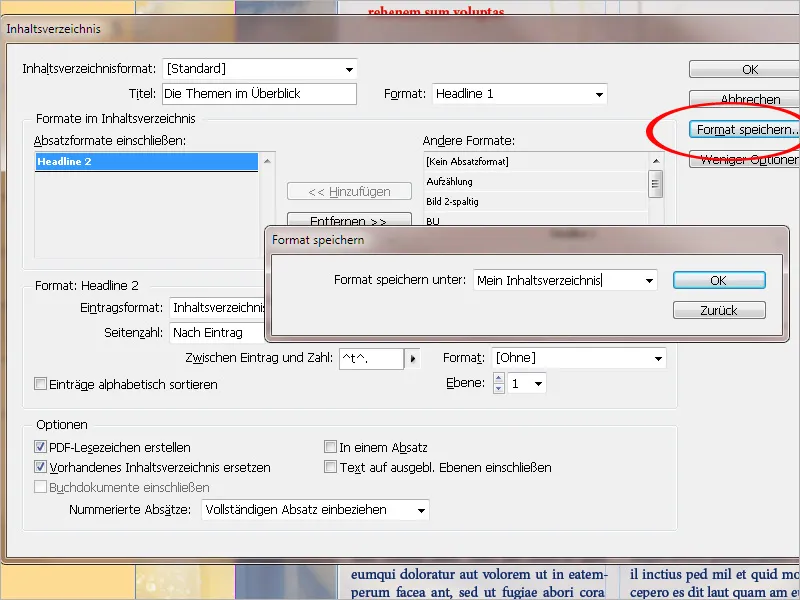
Salvestatud sisukorra vormingu importimiseks klõpsake menüüs Paigutus>Sisukorrajamid>Laadimine, valige see allikafailist. Selleks peavad mõlema dokumendi lõigustiilid olema samad.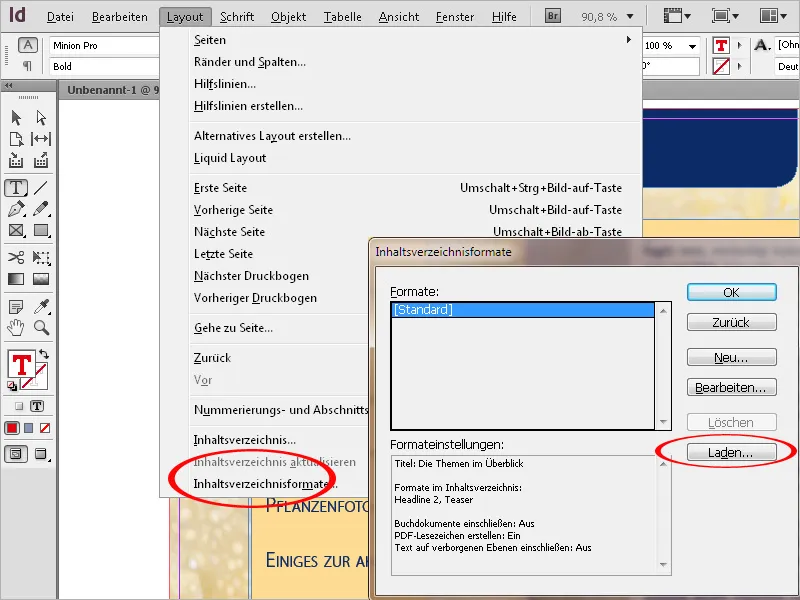
Kui kõik sätted on tehtud, ilmub OK klõpsamisel laaditud tekstiga kursor. Nüüd saate minna sisukorra jaoks ette nähtud lehele või luua uue lehe, säilitades laaditud teksti. Klõpsake või lohistage laaditud tekstikursor lehele, kuhu soovite sisukorra tekstiosa asetada.
Nüüd luuakse sisukorraldus selle tekstiraami seadete järgi.
Sisukorralduse raami ei tohi kettkinnitada muude tekstiraamidega dokumendis. Vastasel juhul asendatakse kogu tekstiosa värskendatud sisukorraga värskendamisel.
Kui dokumenti jätkatakse edasi redigeerimist ja teksti eemaldamist või lisamist, võivad peatükid või pildid liikuda teistele lehtedele.
Olemasolevat sisukorda tuleb seetõttu värskendada. Selleks klõpsake sisukorra lõigus tekstitööriistaga ja valige seejärel menüüst Inhaltsverzeichnis aktualisieren sissekande Layout.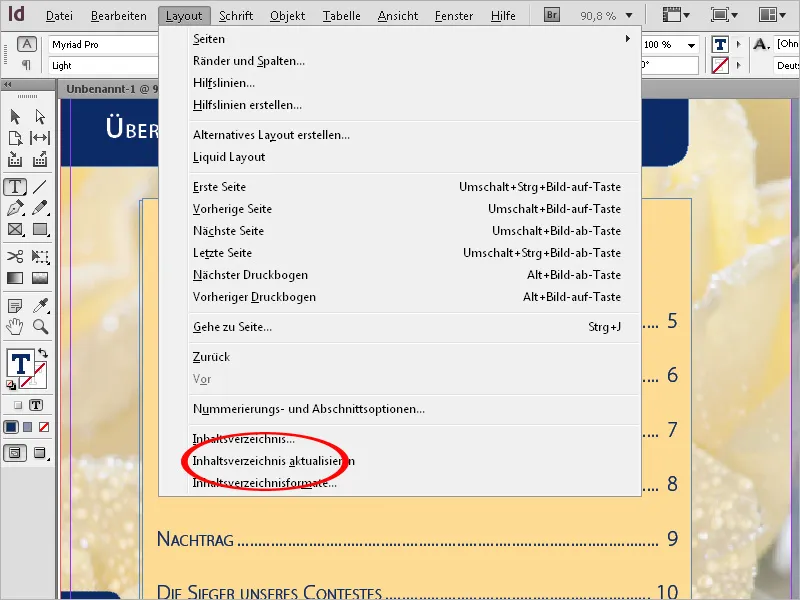
Nüüd värskendatakse lehekülgede numbrid või lisatakse või eemaldatakse sisukorrast uusi või kustutatud peatükke.
Olles muudele soovidele kohandamiseks sisukorda igal ajal redigeerinud (menüü Layout>Inhaltsverzeichnis või vastavad lõiguvormingud muutnud).


